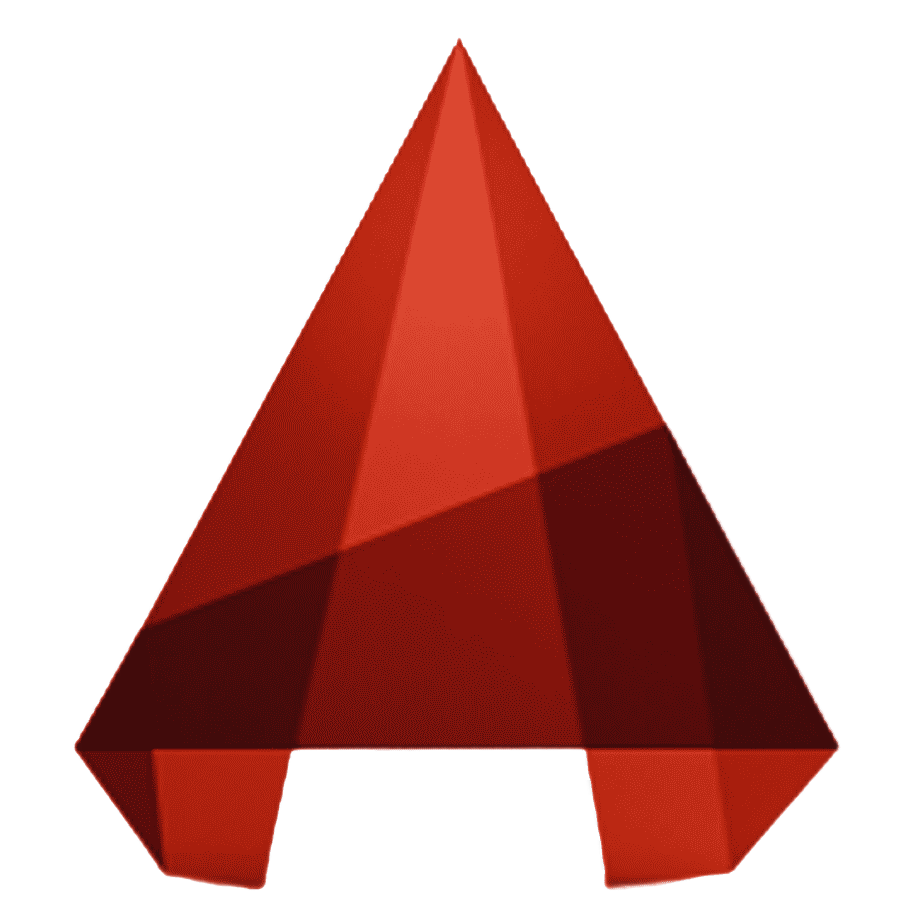Microsoft
Windows
Office
Поиск
Акции
Adobe
AutoCAD




0001 руб.
1


Оставьте контактный номер
Мы перезвоним Вам в ближайшее время!
Adobe Presenter 11

1. Ключ активации
2. Официальные дистрибьютивы
3. Подробная инструкция активации
2. Официальные дистрибьютивы
3. Подробная инструкция активации
Бессрочный ключ
Помощь в установке
Цена:
Поддержка 14/7
Бессрочная гарантия
Минимальные цены
Доставка за 15 минут
Артикул: ADPR11
9 000 руб.
Комплектация товара:
О приложении Presenter 11
Adobe Presenter 11 - уникальное программное обеспечение.
Вот типичный перечень задач, которые вы можете выполнять с его помощью:
Вот типичный перечень задач, которые вы можете выполнять с его помощью:
преобразовывайте слайды PowerPoint в интерактивное электронное обучение с потрясающими материалами и викторинами;
одновременно снимайте содержимое экрана и превращайте статическое содержимое в видео прямо с рабочего стола;
редактируйте видео в рамках проекта и публикуйте их на популярных сайтах для обмена видео;
используйте публикацию HTML5 для добавления курсов на компьютеры и планшеты;
отслеживайте результативность учащихся посредством интеграции ведущих LMS.
одновременно снимайте содержимое экрана и превращайте статическое содержимое в видео прямо с рабочего стола;
редактируйте видео в рамках проекта и публикуйте их на популярных сайтах для обмена видео;
используйте публикацию HTML5 для добавления курсов на компьютеры и планшеты;
отслеживайте результативность учащихся посредством интеграции ведущих LMS.
Эта версия Adobe Presenter содержит дополнительные элементы, которые можно включить в свои проекты. Интерфейс редактирования обновлен, доступны дополнительные параметры, позволяющие настроить публикации, отчеты в викторине и видеосъемку. Также можно динамически включать содержимое веб-сайта во время выполнения. Содержимое может быть практически любым – целая веб-страница, виджет, видео, игра или просто текст.
вставляйте видео YouTube в свой проект;
улучшайте внешний вид объекта, изменяя фон и настраивая его в соответствии с вашими требованиями;
добавляйте интерактивность и оценивайте понимание учащихся, включая вопросы викторины в свой модуль;
добавляйте текст или фигуры в модуль, чтобы выделить части экрана;
записывайте и вставляйте видео во временную шкалу Presenter Video Express.
улучшайте внешний вид объекта, изменяя фон и настраивая его в соответствии с вашими требованиями;
добавляйте интерактивность и оценивайте понимание учащихся, включая вопросы викторины в свой модуль;
добавляйте текст или фигуры в модуль, чтобы выделить части экрана;
записывайте и вставляйте видео во временную шкалу Presenter Video Express.
Конечно, это не полный список нововведений в программе:
Лицензия: Retail
Приложения: Presenter
Производитель: Adobe
Характеристики
Язык: русский и английский
Срок действия: бессрочный на 1 устройстве
Версия: 2017
Количество CPU: 1
Назначение: для дома и малых предприятий
Процессор: двухъядерный, 1 ГГц
Дисплей: разрешение экрана 1024×576
Свободное место на жестком диске: 3 ГБ
Оперативная память: 2 ГБ
Системные требования
Операционная система: Windows 10, Windows 8, Windows 7, Windows Server 2008 или Windows Server 2012
Версия .NET: для некоторых компонентов нужна 3.0, 3.5, 4.5
Графический процессор: DirectX® 9
Для активации и работы нужна учётная запись Microsoft
Скоро здесь появится инструкция по активации Adobe Presenter
Инструкция
При желании можно закрепить плитки элементов или удалить часть из них. Новые установленные элементы размещаются в центре перечня и не подсвечиваются.
Панель управления открывается кликом правой клавиши мыши, наведенной на кнопку «Пуск». В ней можно найти все необходимое, кроме «Центра обновления», размещенного в «Параметрах». Такая навигация элементов, отвечающих за отдельные участки системы, быстро становится интуитивно понятной.
Также в Windows 10 Home стало удобнее работать с большим количеством запущенных программ. Теперь все легко разложить по полочкам с помощью виртуальных рабочих столов, которые позволяет систематизировать работу в случаях одновременной работы в нескольких приложениях.
Панель управления открывается кликом правой клавиши мыши, наведенной на кнопку «Пуск». В ней можно найти все необходимое, кроме «Центра обновления», размещенного в «Параметрах». Такая навигация элементов, отвечающих за отдельные участки системы, быстро становится интуитивно понятной.
Также в Windows 10 Home стало удобнее работать с большим количеством запущенных программ. Теперь все легко разложить по полочкам с помощью виртуальных рабочих столов, которые позволяет систематизировать работу в случаях одновременной работы в нескольких приложениях.
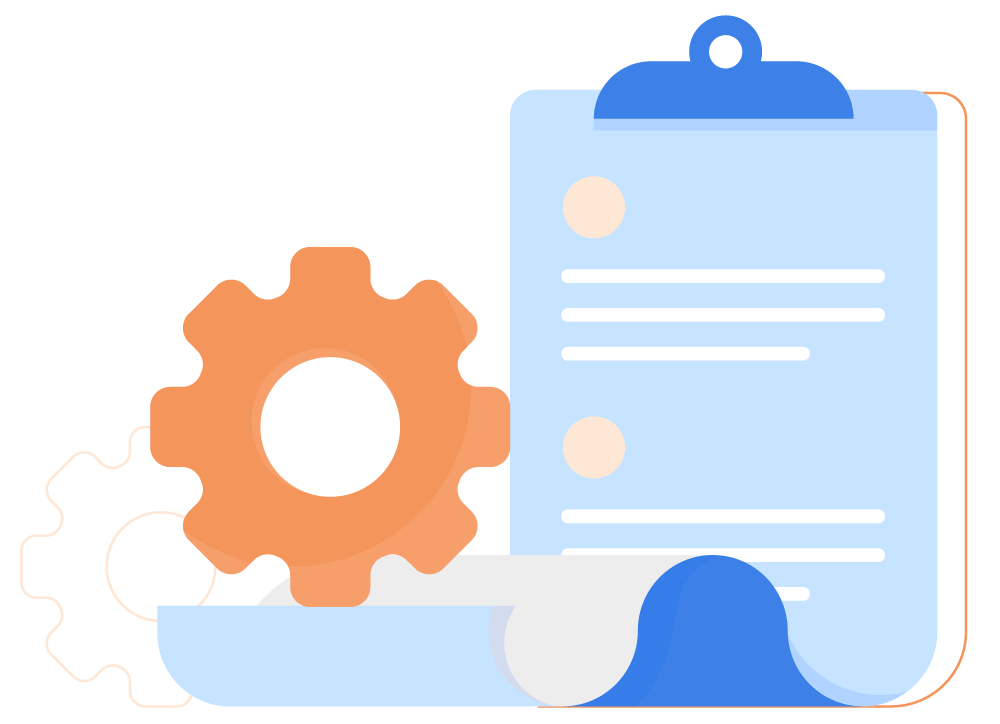
Отзывы
Ваш отзыв может быть первым!
Ваш e-mail адрес не будет опубликован
Добавить отзыв
С этим товаром также покупают
Оставьте контактный номер
Мы перезвоним Вам в ближайшее время!